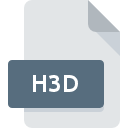
H3Dファイル拡張子
Altair HyperView 3D Model
-
DeveloperAltair Engineering, Inc.
-
Category
-
人気0 ( votes)
H3Dファイルとは何ですか?
H3Dは、一般的にAltair HyperView 3D Modelファイルに関連付けられているファイル拡張子です。 Altair Engineering, Inc.は、Altair HyperView 3D Model形式の標準を定義しました。 H3Dファイル形式は、 Windowsシステムプラットフォームにインストールできるソフトウェアと互換性があります。 H3Dファイル形式は、622他のファイル形式とともに3D画像ファイルカテゴリに属します。 H3Dのファイルを扱うための最も人気のあるプログラムは#お奨めの#ですが、ユーザーがこのファイル形式をサポート#1 NUMDIFFERENT番号の異なるプログラムの中から選ぶことができます。 Altair HyperViewというソフトウェアは、Altair Engineering, Inc.によって作成されました。ソフトウェアおよびH3Dファイルに関する詳細情報を見つけるには、開発者の公式Webサイトを確認してください。
H3Dファイル拡張子をサポートするプログラム
次のリストは、H3D互換プログラムを特徴としています。 H3D接尾辞を持つファイルは、任意のモバイルデバイスまたはシステムプラットフォームにコピーできますが、ターゲットシステムで適切に開くことができない場合があります。
H3Dファイルを開くには?
特定のシステムでH3Dファイルを開くときに問題が発生する理由は複数あります。 幸いなことに、 H3Dファイルに関する最も一般的な問題は、ITの深い知識がなくても、最も重要なことには数分で解決できます。 以下のリストは、発生した問題に対処するプロセスをガイドします。
ステップ1.Altair HyperViewを取得する
 ユーザーがH3Dファイルを開くことを妨げる主な最も頻繁な原因は、H3Dファイルを処理できるプログラムがユーザーのシステムにインストールされていないことです。 最も明らかな解決策は、Altair HyperViewまたはリストされているプログラムのいずれかをダウンロードしてインストールすることです:Altair HyperView Player。 ページの上部には、サポートされているオペレーティングシステムに基づいてグループ化されたすべてのプログラムを含むリストがあります。 Altair HyperViewをインストールしてダウンロードする最も安全な方法は、開発者のWebサイト(Altair Engineering, Inc.)にアクセスし、提供されたリンクを使用してソフトウェアをダウンロードすることです。
ユーザーがH3Dファイルを開くことを妨げる主な最も頻繁な原因は、H3Dファイルを処理できるプログラムがユーザーのシステムにインストールされていないことです。 最も明らかな解決策は、Altair HyperViewまたはリストされているプログラムのいずれかをダウンロードしてインストールすることです:Altair HyperView Player。 ページの上部には、サポートされているオペレーティングシステムに基づいてグループ化されたすべてのプログラムを含むリストがあります。 Altair HyperViewをインストールしてダウンロードする最も安全な方法は、開発者のWebサイト(Altair Engineering, Inc.)にアクセスし、提供されたリンクを使用してソフトウェアをダウンロードすることです。
ステップ2.最新バージョンのAltair HyperViewを持っていることを確認します
 Altair HyperViewがシステムにインストールされていても、 H3Dファイルにアクセスできませんか?ソフトウェアが最新であることを確認してください。 ソフトウェア開発者は、製品の更新されたバージョンで最新のファイル形式のサポートを実装できます。 Altair HyperViewがH3Dでファイルを処理できない理由は、ソフトウェアが古いためかもしれません。 Altair HyperViewの最新バージョンは後方互換性があり、ソフトウェアの古いバージョンでサポートされているファイル形式を処理できます。
Altair HyperViewがシステムにインストールされていても、 H3Dファイルにアクセスできませんか?ソフトウェアが最新であることを確認してください。 ソフトウェア開発者は、製品の更新されたバージョンで最新のファイル形式のサポートを実装できます。 Altair HyperViewがH3Dでファイルを処理できない理由は、ソフトウェアが古いためかもしれません。 Altair HyperViewの最新バージョンは後方互換性があり、ソフトウェアの古いバージョンでサポートされているファイル形式を処理できます。
ステップ3.H3Dファイルを開くためのデフォルトのアプリケーションをAltair HyperViewに設定します
Altair HyperView(最新バージョン)をインストールした後、それがH3Dファイルを開くデフォルトのアプリケーションとして設定されていることを確認してください。 次の手順で問題が発生することはありません。手順は簡単で、ほとんどシステムに依存しません

Windowsでデフォルトのアプリケーションを変更する
- H3Dファイルを右クリックし、オプションを選択します
- をクリックしてから、オプションを選択します
- 最後にを選択し、Altair HyperViewがインストールされているフォルダーをポイントし、常にこのアプリを使ってH3Dファイルを開くボックスをチェックし、ボタン

Mac OSでデフォルトのアプリケーションを変更する
- 選択したH3Dファイルを右クリックして、ファイルメニューを開き、 情報を選択します。
- [ 開く ]オプションを見つけます-非表示の場合はタイトルをクリックします
- 適切なソフトウェアを選択し、[ すべて変更 ]をクリックして設定を保存します
- この変更が。H3D拡張子を持つすべてのファイルに適用されることを通知するメッセージウィンドウが表示されます。 [ 持続する]をクリックして、選択を確定します
ステップ4.H3Dに欠陥がないことを確認する
手順1〜3を実行しても問題が解決しない場合は、H3Dファイルが有効かどうかを確認してください。 ファイルにアクセスできないことは、さまざまな問題に関連している可能性があります。

1. H3Dがマルウェアに感染している可能性があります。必ずウイルス対策ツールでスキャンしてください。
ファイルが感染している場合、H3Dファイルに存在するマルウェアは、ファイルを開こうとする試みを妨げます。 H3Dファイルとコンピューターをスキャンして、マルウェアやウイルスを探します。 スキャナがH3Dファイルが安全でないことを検出した場合、ウイルス対策プログラムの指示に従って脅威を中和します。
2. H3D拡張子を持つファイルが完全でエラーがないことを確認してください
H3Dファイルが他の誰かから送られてきた場合は、この人にファイルを再送信するよう依頼してください。 ファイルのコピープロセス中に、ファイルが不完全または破損した状態になる可能性があります。これは、ファイルで発生した問題の原因である可能性があります。 H3D拡張子のファイルのダウンロードプロセスが中断され、ファイルデータに欠陥がある可能性があります。同じソースからファイルを再度ダウンロードします。
3. 適切なアクセス権があることを確認してください
ファイルにアクセスするには、ユーザーに管理者権限が必要な場合があります。 管理アカウントを使用してログインし、これで問題が解決するかどうかを確認してください。
4. システムがAltair HyperViewを処理できるかどうかを確認します
オペレーティングシステムは、H3Dファイルをサポートするアプリケーションを実行するのに十分な空きリソースを認識する場合があります。実行中のプログラムをすべて閉じて、H3Dファイルを開いてみてください。
5. オペレーティングシステムとドライバーが最新であることを確認します
最新のシステムとドライバーは、コンピューターをより安全にするだけでなく、 Altair HyperView 3D Modelファイルに関する問題を解決することもできます。 H3Dファイルが、いくつかのシステムバグに対処する更新されたソフトウェアで適切に動作する場合があります。
あなたは助けたいですか?
拡張子にH3Dを持つファイルに関する、さらに詳しい情報をお持ちでしたら、私たちのサービスにお知らせいただければ有難く存じます。こちらのリンク先にあるフォーム欄に、H3Dファイルに関する情報をご記入下さい。

 Windows
Windows 
